如何使用驱动人生备份网卡驱动
驱动人生是一款驱动管理软件,可以自动检测并安装电脑所缺的驱动软件。当我们在装windows的原版系统时,完成后往往是一个非常纯净的系统,里面没有驱动,此时我们的电脑甚至没法上网,所以在装系统之前备份一下自己的网卡驱动是非常必要的,下面小编以驱动人生这个软件为例来介绍一下怎样备份网卡驱动,一起来看看吧!
方法步骤:
1、下载并安装驱动人生(软件包最好放到C盘以外的其他盘,等安装完系统后还要重新安装一下,避免放在C盘被格式化掉)打开驱动人生后的界面如下:
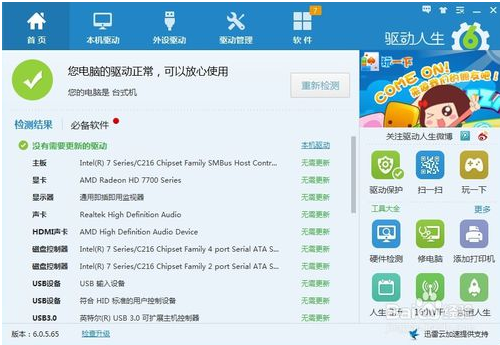
2、点击“驱动管理”
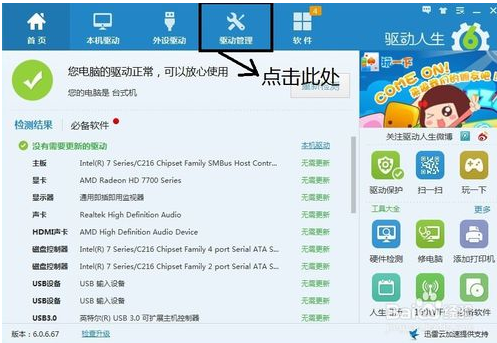
3、向下拉找到网卡选项
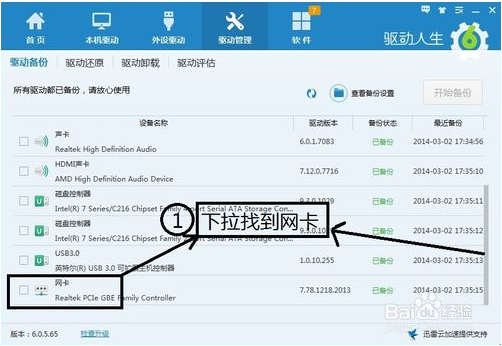
4、在网卡前方的方框内打上勾,然后点击“查看备份设置”
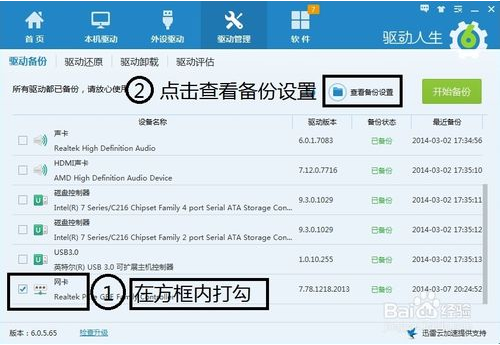
5、选择你自己想要备份的位置后确定
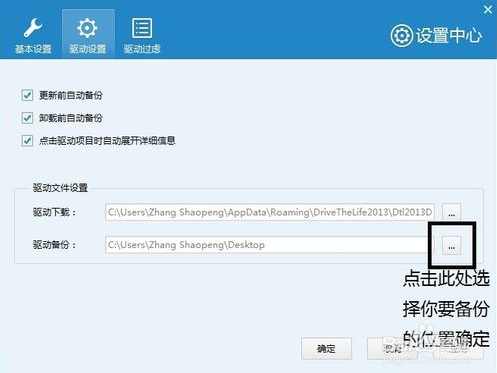
6、确定后,回到刚才,点击“开始备份”来备份网卡驱动
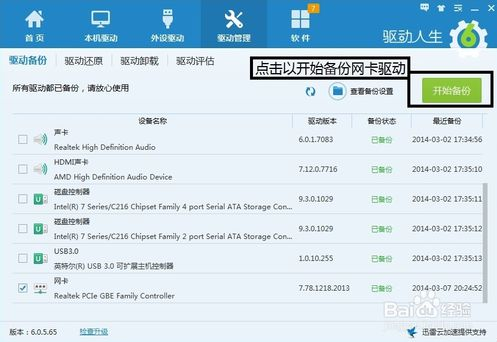
7、等待备份完毕后,一定要记清网卡驱动备份的位置,接下的便是安装操作系统了,那么安装完成后怎么恢复网卡驱动呢?首先找到驱动人生这个软件,安装后打开点击“驱动管理”,然后找到网卡选项打勾,点击“驱动还原”选项
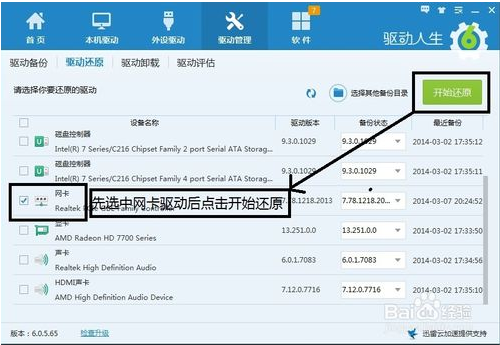
8、等待还原结束,便可以看到右下角网络那里本地连接已经连接上,连上网络后,回到驱动人生首页重新检测后,根据提示安装其他驱动
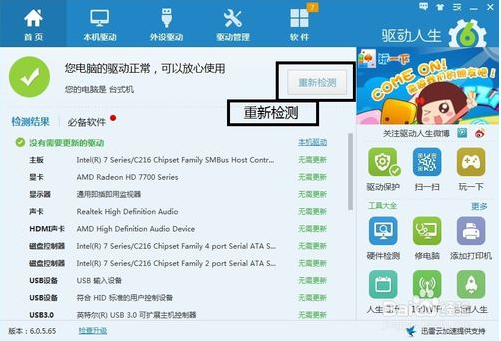
以上就是小编和大家分享的关于使用驱动人生备份网卡驱动的具体方法了,感兴趣用户可以跟着以上步骤试一试,希望以上教程可以帮到大家,关注系统天地精彩资讯教程不间断。




